影子家庭记账系统 2.3 绿色版影子家庭记账软件 | 非常好用的家庭收支管理软件
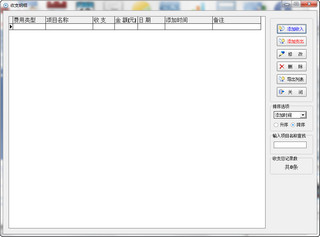
- 授权方式:共享软件
- 软件类型:国产软件
- 软件语言:简体中文
- 软件大小:2 KB
- 推荐星级:
- 软件厂商:Home Page
- 更新时间:2014-07-28 10:01
- 网友评论:1 条
- 运行环境:WinXP, Win2008, Win7, Win8
 2023全国税收调查网上直报系统 4.1.2.41 最新版03-28
2023全国税收调查网上直报系统 4.1.2.41 最新版03-28  亿企赢办税小助手 2.1 正式版11-15
亿企赢办税小助手 2.1 正式版11-15  乐掌柜(进销存软件) 2.6.4.106-21
乐掌柜(进销存软件) 2.6.4.106-21  Etha钱包电脑版 1.0.1506-11
Etha钱包电脑版 1.0.1506-11  Decrediton钱包电脑版 2.1.0 正式版06-01
Decrediton钱包电脑版 2.1.0 正式版06-01  简益通用流水记账软件2018 4.005-31
简益通用流水记账软件2018 4.005-31  贵州省国地税联合网上办税电子服务厅 201905-02
贵州省国地税联合网上办税电子服务厅 201905-02  Bytom区块链钱包 1.0.105-02
Bytom区块链钱包 1.0.105-02  Dash Platinum Windows 0.12.2.304-23
Dash Platinum Windows 0.12.2.304-23  微税平台PC版 4.0.104-15
微税平台PC版 4.0.104-15
- 软件介绍
- 软件截图
- 相关软件
影子家庭记账系统是一款非常好用的家庭收支管理软件。这款软件能够对一个家庭的收支进行有效的管理,从而达到理财的效果。软件界面友好,操作简单,支持多用户,各用户互相独立,适合家庭多个成员使用。这款软件绿色免费,下载即用。
软件其中包括了系统设置、用户管理、收支数据管理、报表管理、统计图等功能。系统对电脑配置要求低并完全免安装部署,甚至可以装入u盘随身带,随处使用。高强度的密码加密功能,不用担心密码外泄。
本软件作者既是程序设计者又是最终用户,非常注重细节和用户体验,强大的报表功能和直观的统计图形,让您一目了然,随时掌握收支状况。
本软件的用途不止用于个人收支统计,在证券投资、个体经营……等收支数据统计上,一样能发挥它的作用。

使用说明
系统设置菜单下包括费用类型设置、系统选项、用户管理、修改密码等功能,主要用来设置系统各参数。
1、费用类型设置
费用类型其实就是收支项目的分类,在录入收支数据时首先应设置好费用类型,设置方法:登陆系统后(系统初始用户名Admin,密码1234),点击系统设置菜单下的费用类型设置,进入费用类型设置界面,如下所示:
点击添加按钮可添加费用类型:
类型名称可自己定义,收支类型表示所添加的这个费用类型下的费用明细是收入类型还是支出类型,点击保存关闭按钮,添加完毕回到费用类型设置界面,左边列表选中一条记录,点击修改按钮弹出修改费用类型对话框:
修改费用类型时,只可以修改类型名称,点击保存修改,修改完毕再次回到费用类型设置界面。左边列表选中一条记录,点击删除按钮可删除费用类型(注意:删除费用类型,同时也会删除该类型下的所有明细,而且不可恢复):
2、系统选项
点击系统设置菜单下的系统选项,进入系统选项界面,如下所示:
对话框中可设置家庭名称和界面图片,启用自动完成功能有利于收支数据的快速录入,但有可能会引起杀毒软件误报。
3、用户管理
点击系统设置菜单下的用户管理,进入用户管理界面,如下所示:
点击添加按钮,弹出添加用户对话框:
输入用户名,选择用户类型,输入密码点击确定保存新添加的用户,回到用户管理界面,用户管理界面左侧列表中选中一条记录,点击修改按钮,弹出编辑用户对话框,其中可修改用户名、类型、密码。
在用户管理界面左侧列表中选中一条记录,点击删除按钮,可删除用户。
注意:删除用户也会删除对应该用户的所有账单信息,并且不可恢复。
4、修改密码
点击系统设置菜单下的修改密码,进入修改密码界面,如下所示:
输入一次原密码,两次新密码点击确定即完成密码的修改。
二、 数据管理
数据管理功能主要处理系统的数据来源,包括添加收入、添加支出、收支明细表。
1、添加收入
点击数据管理菜单下的添加收入,进入添加收入界面,如下所示:
选择日期、费用类型,收入项目名称、金额,点击保存关闭,完成添加收入。注意:如果在系统选项中启用了自动完成功能,在输入项目名称时360安全软件可能会如下警告:
可设置成“允许本次操作”,勾选“记住我的选择,以后不再提醒”,如不放心也可以把自动完成功能关闭。
2、添加支出
点击数据管理菜单下的添加支出,进入添加支出界面,如下所示:
选择日期、费用类型,收入项目名称、金额,点击保存关闭,完成添加支出。
3、收支明细表
点击数据管理菜单下的收支明细,进入收支明细界面,如下所示:
收支明细界面中可进行添加、修改、删除收支项目,查找编辑框中输入项目名称可快速查找。
三、 报表管理
报表管理功能主要以表格的形式展示收支数据,包括年度统计表、时段统计表、收支汇总表。
1、年度统计表
点击报表管理菜单下的年度统计表,进入年度统计表界面,如下所示:
选择统计年份,点击开始统计按钮,系统会自动把每个月份的收支状况统计出来,此时,用Excel打开按钮会变成可用状态,点击它,系统自动调出Excel,把统计结果在Excel中显示。
2、时段统计表
点击报表管理菜单下的时段明细表,进入时段明细表界面,如下所示:
选择费用类型、开始日期、结束日期,点击查看按钮,系统会调出指定时间段,指定类型的所有明细收支数据,此时,用Excel打开按钮会变成可用状态,点击它,系统自动调出Excel,把结果在Excel中显示。
3、收支汇总表
点击报表管理菜单下的收支汇总表,进入收支汇总表界面,如下所示:
选择需要汇总的收支类型、开始日期、结束日期,点击查看按钮,系统会自动把指定时间段、收支类型的数据根据相同项目名称汇总出来,此时,用Excel打开按钮会变成可用状态,点击它,系统自动调出Excel,把汇总结果在Excel中显示。
四、 收支统计图
收支统计图功能主要以图形的形式展示收支数据,包括收支成份饼图、日收支折线图、年度收支柱状图。
1、收支成份饼图
点击收支统计图菜单下的收支成份饼图,进入收支成份饼图界面,如下所示:
选择开始日期和结束日期,点击查看按钮即可看到各费用类型的收支百分比。
2、日收支折线图
点击收支统计图菜单下的日收支折线图,进入日收支折线图界面,如下所示:
选择开始日期和结束日期,点击查看按钮即可看到所选时间段的收支变化状况。
3、年度收支柱状图
点击收支统计图菜单下的年度收支柱状图,进入年度收支柱状图界面,如下所示:
图中可看到所选年份每个月的总收支状况。
猜你喜欢
相关文章
 Maxprog iCash 中文破解版 7.6.4 最新版附序列号
Maxprog iCash 中文破解版 7.6.4 最新版附序列号 账务软件 / 43.38 MB
 Qtum钱包32位 0.4.15
Qtum钱包32位 0.4.15 账务软件 / 30.23 MB
 QuickBooks2018 R4 中文版
QuickBooks2018 R4 中文版 账务软件 / 747 MB
 河北地税网上办税中心 2.0.117
河北地税网上办税中心 2.0.117 账务软件 / 51.65 MB
 识途审计系统 2.1
识途审计系统 2.1 账务软件 / 43.85 MB
 向日葵个人财务记账管理 1.3 绿色版
向日葵个人财务记账管理 1.3 绿色版 星宇财务记账软件 4.22
星宇财务记账软件 4.22 一一记账软件 6.0 绿色免费版
一一记账软件 6.0 绿色免费版 懒人记账宝 2.1 绿色版
懒人记账宝 2.1 绿色版 金蝶易记账 2.0
金蝶易记账 2.0 Easyjzb 华易记账宝 7.6
Easyjzb 华易记账宝 7.6 智慧家庭记账软件 2.4.16110.3
智慧家庭记账软件 2.4.16110.3 维德店铺账本 15.1
维德店铺账本 15.1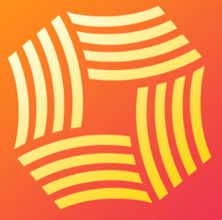 营口沿海银行网银助手 1.4.18.60
营口沿海银行网银助手 1.4.18.60 乐悠客收银电脑版 1.0.43
乐悠客收银电脑版 1.0.43 BCK钱包64位 0.17.0
BCK钱包64位 0.17.0 Qtum量子链钱包64位 0.14.16
Qtum量子链钱包64位 0.14.16 挖矿软件AIMiner电脑版 2.2 正式
挖矿软件AIMiner电脑版 2.2 正式 中恒诺德税务筹划助手 1.3.4
中恒诺德税务筹划助手 1.3.4 贵州网上办税服务厅XP系统补丁程
贵州网上办税服务厅XP系统补丁程 环球流水账管理系统PC版 2018.4
环球流水账管理系统PC版 2018.4 财务王迷你版 2.9
财务王迷你版 2.9
软件评论
请自觉遵守互联网相关政策法规,评论内容只代表网友观点,与本站立场无关!
2014-07-28 17:58 支持(7) 回复